Windows10で高度なコマンドプロンプトを開く5つの方法
その他 / / November 28, 2021
Windows 10で高度なコマンドプロンプトを開く5つの方法: コマンドプロンプトは、コマンドラインインターフェイスを介してユーザーと対話するcmd.exeまたはcmdとも呼ばれます。 これは、コマンドを実行して設定を変更したり、ファイルにアクセスしたり、プログラムを実行したりできる強力なツールです。 Windows 10でコマンドプロンプトを開くと、必要なコマンドのみを実行できます。 ユーザーレベルのセキュリティですが、管理者権限を必要とするコマンドを実行しようとすると、 エラー。
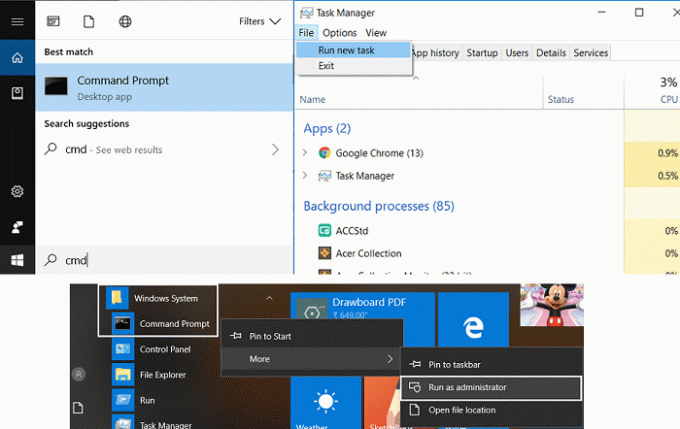
したがって、その場合、管理者権限を必要とするコマンドを実行するには、Windows10で管理者特権のコマンドプロンプトを開く必要があります。 高度なコマンドプロンプトを開く方法はたくさんありますが、今日はそれらすべてについて説明します。 したがって、時間を無駄にすることなく、以下のガイドを使用して、Windows10で高度なコマンドプロンプトを開く方法を見てみましょう。
コンテンツ
- Windows10で高度なコマンドプロンプトを開く5つの方法
- 方法1:パワーユーザーメニュー(またはWin + Xメニュー)から高度なコマンドプロンプトを開く
- 方法2:Windows10から昇格したコマンドプロンプトを開く検索を開始する
- 方法3:タスクマネージャーから昇格されたコマンドプロンプトを開く
- 方法4:スタートメニューから昇格したコマンドプロンプトを開く
- 方法5:ファイルエクスプローラーから昇格したコマンドプロンプトを開く
Windows10で高度なコマンドプロンプトを開く5つの方法
方法1:パワーユーザーメニュー(またはWin + Xメニュー)から高度なコマンドプロンプトを開く
[スタート]メニューを右クリックするか、Windowsキー+ Xを押して[パワーユーザー]メニューを開き、[ コマンドプロンプト(管理者)。

ノート: Windows 10 Creators Updateに更新した場合、PowerShellは[パワーユーザー]メニューの[コマンドプロンプト]に置き換えられているため、を参照してください。 パワーユーザーメニューでcmdを取り戻す方法に関するこの記事。
方法2:Windows10から昇格したコマンドプロンプトを開く検索を開始する
Windows 10では、簡単に開くことができます コマンド・プロンプト Windows 10のスタートメニュー検索から、検索を表示するには、Windowsキー+ Sを押してから、次のように入力します。
cmd を押して CTRL + SHIFT + ENTER 管理者特権のコマンドプロンプトを起動します。 また、検索結果からcmdを右クリックして、「管理者として実行“.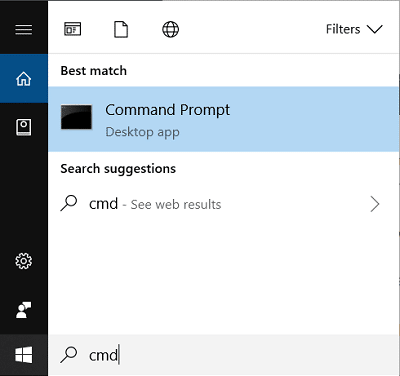
方法3:タスクマネージャーから昇格されたコマンドプロンプトを開く
ノート:管理者としてサインインする必要があります このメソッドから管理者特権のコマンドプロンプトを開くため。
押すだけ Ctrl + Shift + Esc 開く タスクマネージャー Windows 10では、タスクマネージャーメニューから[ファイル]をクリックし、を押し続けます。 Ctrlキー をクリックします 新しいタスクを実行する 昇格したコマンドプロンプトが開きます。
![タスクマネージャメニューから[ファイル]をクリックし、Ctrlキーを押したまま、[新しいタスクの実行]をクリックします。](/f/e74d22a267431bfa6442a682e1a91646.png)
方法4:スタートメニューから昇格したコマンドプロンプトを開く
Windows 10のスタートメニューを開き、見つかるまで下にスクロールします Windowsシステムフォルダ. Windowsシステムフォルダをクリックして展開し、次に コマンドプロンプトを右クリックします 次に、 もっと 「」をクリックします管理者として実行“.
![[Windowsシステム]を展開し、[コマンドプロンプト]を右クリックして[その他]を選択し、[管理者として実行]をクリックします](/f/32f20fc1abfd8bf5980b0548cc0a6b83.png)
方法5:ファイルエクスプローラーから昇格したコマンドプロンプトを開く
1. Windowsファイルエクスプローラーを開き、次のフォルダーに移動します。
C:\ Windows \ System32
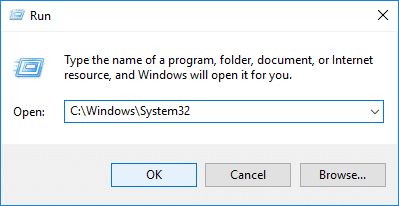
2.見つかるまで下にスクロールします cmd.exe または「NS移動するキーボードの」キー cmd.exe。
3. cmd.exeを見つけたら、それを右クリックして「管理者として実行“.
![cmd.exeを右クリックし、[管理者として実行]を選択します](/f/df4e7d52756388e5dae855fd2765c629.png)
おすすめされた:
- ノートパソコンの蓋を閉じるときのデフォルトのアクションを変更する
- Windows10で起動時にコマンドプロンプトを開く方法
- Windows10で色と外観が変更されないようにする
- Windows10の時計をインターネットタイムサーバーと同期する
それはあなたが首尾よく学んだことです Windows10で高度なコマンドプロンプトを開く5つの方法 ただし、このチュートリアルに関してまだ質問がある場合は、コメントのセクションで気軽に質問してください。



